 FANUC机器人电气维护培训课件
FANUC机器人电气维护培训课件
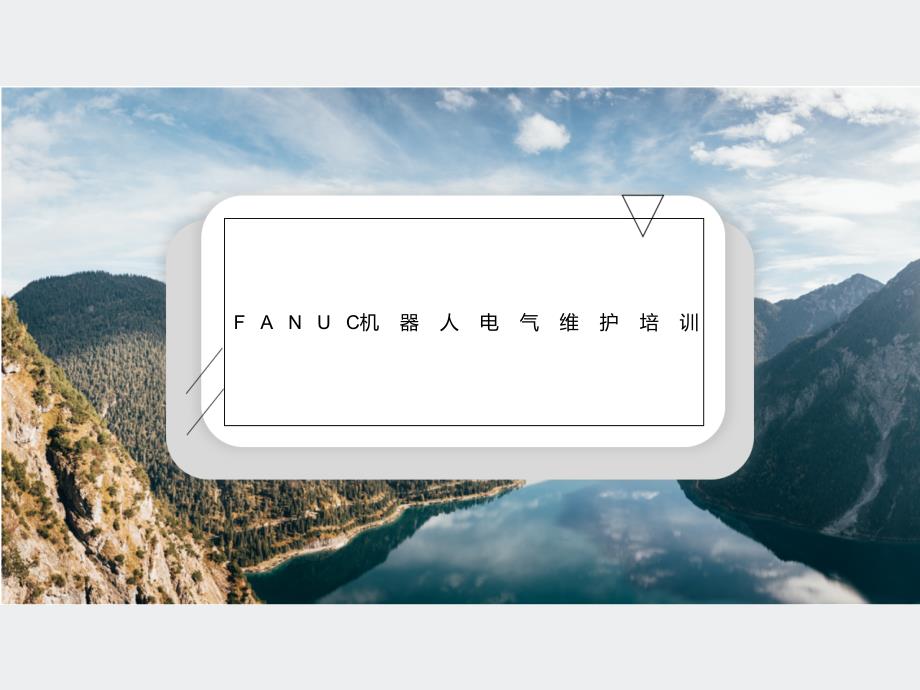


《FANUC机器人电气维护培训课件》由会员分享,可在线阅读,更多相关《FANUC机器人电气维护培训课件(70页珍藏版)》请在装配图网上搜索。
1、F A N U C机器人电气维护培训FANUCFANUC机器人电气维护培训机器人电气维护培训 机器人及数据的简单维护机器人及数据的简单维护 示教器示教器TP、操作面板的认识和使用、操作面板的认识和使用 程序的复制程序的复制 程序的执行程序的执行 文件的备份及加载文件的备份及加载 零点复归零点复归Master 机器人日常检查机器人日常检查 机器人硬件维护机器人硬件维护 控制器的故障诊断控制器的故障诊断A:示教器示教器TP结构及部分功能认识结构及部分功能认识示教器示教器TP、操作面板的认识和使用、操作面板的认识和使用TEACHRESET 键键(复位键)(复位键):按此键清除报警信息。按此键清除报警
2、信息。TEACHJog 键键:使用这些键来点动使用这些键来点动机器人。机器人。TEACHCOORD键键:用该键来切换机器用该键来切换机器人运动的坐标系人运动的坐标系(World,Tool,Joint)+X-X-Y+Y+Z-Z+X+Y+Z 机器人坐标系机器人坐标系关节坐标系(关节坐标系(Joint)直角坐标系(直角坐标系(World)工具坐标系(工具坐标系(Tool)其它坐标系其它坐标系TEACH程序键程序键:用这些键来选择编程时的菜单选项。SELECT 键键显示程序清单EDIT 键键显示当前使用或编写的程序DATA 键键显示weld schedules,weld processes,weave
3、 schedules,TorchMate data 等TEACH功能键功能键:使用这些键根据屏幕使用这些键根据屏幕显示执行指定的功能显示执行指定的功能和操作。和操作。F1 keyF2 keyF3 keyF4 keyF5 keyTEACHSTEP 键键:在T1 或 T2 模式中,使用该键在以下两种执行模式间切换:单步模式(每次执行程序中的一行)连续模式(连续运行程序)在屏幕顶端有状态显示表明在屏幕顶端有状态显示表明STEP键键是否开启是否开启:ITEM 键键:用该键 在一个列表中选择一个项目TEACH要在一个TP 程序列表中选择一行,按下ITEM,输入要选行的编号后按下 ENTER例:1.要在一
4、个System Variables 清单中选择一行,按下ITEM 键,输入要选行的编号后按下 ENTER2.BACK SPACE 键键:使用该键能依次删除光使用该键能依次删除光标前的字母和数字标前的字母和数字TEACH.JOINT 10%1 Words2 Upper Case3 Lower Case4 Options -Insert-.-Create Teach Pendant Program-Program Name Testm6 6 .PRG MAIN SUB TEST PREV 键键:用该键能显示上一级屏幕界面TEACHFILE JOINT 10%61276 bytes free 2/4
5、No Program name Comment1 SAMPLE1 SAMPLEPRG12 SAMPLE2 SAMPLEPRG23 TEST1 TESTPRG14 TEST2 TESTPRG2TYPE CREATE DELETE COPY F1 F2 F3 F4 F5.JOINT 10%1 Words2 Upper Case3 Lower Case4 Options -Insert-.-Create Teach Pendant Program-Program Name .PRG MAIN SUB TEST CREAT PREVHOLD 键键:用该键可停止机器人的运动TEACHFCTN 键键:用该
6、键显示补充菜单TEACH按下 FCTN键后出现的典型项目:1.ABORT(ALL)2.Disable FWD/BWD3.CHANGE GROUP4.QUICK/FULL MENUS5.SAVE6.PRINT SCREEN7.etc.TEACHDiag/Help 键键:按下该键可以获得1、关于如何使用当前屏幕的信息2、使用 DIAGnostics 键显示如下信息:报警信息说明、起因和纠正办法TEACHPOSN键键:按下该键显示要查找的位置信息.JOINT 10%J1=deg J2=deg J3=deg J4=deg J5=deg J6=degTEACHDisplay键键:该键与SHIFT键一起使
7、用,改变屏幕显示格式,从单对话框转换到双对话框或三对话框格式、单对话框带扩展状态。B:机器人控制器的结构机器人控制器的结构 Structure of robot controller机器人控制器的结构机器人控制器的结构 Structure of robot controller机器人程序的复制、创建、编辑、修改机器人程序的复制、创建、编辑、修改机器人程序的执行中断机器人程序的执行中断利用利用TP启动执行程序启动执行程序文件的备份及加载文件的备份及加载备份和加载备份和加载FANUC机器人有三种模式下进行机器人有三种模式下进行1、一般模式下的备份和加载-指SRAM文件备份条件备份条件:a、文件的一
8、种类型或全部备份(Backup)b、Image备份(只适合R-J3IC/R-30IA)加载条件加载条件:单个文件加载Load(其中:写保护的文件不能被加载;处于编辑状态的文件不能被加载;部分系统文件不能被加载)2、控制启动模式下备份和加载-指SRAM文件备份条件备份条件:a、文件的一种类型或全部备份(Backup)b、Image备份(只适合R-J3IC/R-30IA加载条件加载条件:a、单个文件加载Load(其中:写保护的文件不能被加载;处于编辑状态的文件不能被加载)b、一种类型或全部文件加载(其中:写保护的文件不能被加载;处于编辑状态的文件不能被加载)3、Boot Monitor模式下备份和
9、加载-指FROM、SRAM文件备份条件备份条件:文件及应用系统的备份(Image Backup)加载条件加载条件:文件及应用系统的加载(Image Restore)文件在不同模式下的备份及加载方式文件在不同模式下的备份及加载方式备份备份/加载注意事项:加载注意事项:1、将、将MC卡插入控制柜时,注意插入的方向,错误的插入方向会损坏插槽。卡插入控制柜时,注意插入的方向,错误的插入方向会损坏插槽。2、MC卡可以热插拔,但禁止在备份和加载过程中,插拔卡可以热插拔,但禁止在备份和加载过程中,插拔MC卡。卡。3、在一般模式下写保护文件、处于编辑状态的文件、部分系统文件无法加载。、在一般模式下写保护文件、
10、处于编辑状态的文件、部分系统文件无法加载。4、在控制启动模式下写保护文件、处于编辑状态的文件无法被加载。、在控制启动模式下写保护文件、处于编辑状态的文件无法被加载。5、在镜像加载过程中,严禁断电。、在镜像加载过程中,严禁断电。程序文件备份步骤:程序文件备份步骤:1、插入、插入MC卡;卡;2、通电开机;、通电开机;3、将设备调到、将设备调到HOME位置;位置;4、选择设备:、选择设备:a:按按MENU选择选择FILE-按按ENTER确认确认显示显示FILE界面界面,在该界面按,在该界面按F5.UTIL 选择选择SET Device-按按ENTER确认;确认;b:选择选择Men Card MC:)
11、项项-按按ENTER 确认确认 c:观察观察TP左上角是否显示左上角是否显示MC:*.*?5、设备格式化:、设备格式化:a,按按F5-UTIL 选择选择Fomat按按ENTER确认格式化功能确认格式化功能 b,按按F4-YES,确认格式化该确认格式化该MC卡卡 按按F5选择设置设备界面:选择设置设备界面:选择选择7-FILE文件文件 出现文件界面:c,直接按ENTER 跳过卷标输入,或输入卷标,再按ENTER确认;6、建立文件夹:a,按F5-UTIL选择Make DIR-按ENTER确认;b,输入和你所操作的设备号一致的数字作为文件号,按ENTER确认;c,观察TP左上角是否显示 列如:MC:
12、N*.*?其中,N代表你所操作的设备号7、如何退回上级目录:a,按F2-DIR 键,选择*.*项,按ENTER 确认;b,选择1.(UP ONE Level)项按ENTER 确认即可;注意:如果界面已有1.(UP ONE Level),则可省略步骤a一般模式下的文件备份(列如备份一般模式下的文件备份(列如备份TP程序)程序)a,进入FILE界面;b,进入文件夹N,即路径为MC:N*.*c,按F4-BACKUP-选择TP programs按ENTER确认;d,按F3-ALL,开始备份TP文件;注意:如果文件夹内已有相同的文件。可选择F3 OVERWRITE键,将文件覆盖。一般模式下的所有文件备份
13、(一般模式下的所有文件备份(ALL of above)a,进入FILE界面;b,进入文件夹N,即路径为MC:N*.*c,按F4-BACKUP,选择ALL of above按ENTER确认d,按F4-YES,确认允许在备份文件前先删除文件N的内容;e,按F4-YES,确认开始删除文件夹N的内容,然后备份所有文件;一般模式下的文件加载:一般模式下的文件加载:a,进入FILE界面;b,进入文件夹N,即路径为MC:N*.*(N代表为你所操作的设备号)c,按F2DIR,选择*.TP按ENTER确认;d,选择需要加载的文件;e,按F3-LOAD,确认单个加载功能;f,按F4-YES,确认加载所选文件;g,
14、如果控制柜中已有相同文件,则步骤f后,再选择F3-OVERWRITE,对控制柜文件 进行覆盖;控制启动模式下备份:控制启动模式下备份:1、如何进入控制启动模式?a,开机同时按住PREV及NEXT,直到出现CONFGURATION MENU菜单,可以松开;b,输入3选择CONTROLLED START-按ENTER确认,进入控制启动模式;2、控制启动模式下的文件备份以及单个文件的加载与一般模式下的操作相同。控制启动模式下加载:控制启动模式下加载:a,进入控制启动模式;b,按MENU-选择FILE,显示FILE界面;c,进入文件夹N,即路径为MC:N*.*(N代表为你所操作的设备号)d,按F4-R
15、ESTOR-选择TP program-按ENTER确认加载功能;e,按F4-YES,确认开始加载;*多个文件一同加载多个文件一同加载*所有文件一同加载所有文件一同加载*a,进入控制启动模式;b,按MENU-选择FILE,显示FILE界面;c,进入文件夹N,即路径为MC:N*.*(N代表为你所操作的设备号)d,按F4-RESTOR-选择ALL of above-按ENTER 确认加载功能;e,按F4-YES,确认开始加载;f,加载过程中,如有跳出说明当前被加载是写保护的文件及编辑状态的文件时,则按F4-SKIP键跳过该文件继续处理注:加载完成后应如何退出控制启动模式?注:加载完成后应如何退出控制
16、启动模式?按按FCTN选择选择START(COLD)-按按ENTER确认即可。确认即可。如何进入如何进入Boot Monitor模式进行镜像备份:模式进行镜像备份:a,开机的同时按住F1及F5,直到出现BMON MENU菜单,可以松开;b,输入数字4-选择 CONTROLLER BACKUP/RESTOR按ENTER确认;c,输入数字2-选择BACKUP CONTROLLER AS IMAGE-按ENTER确认;d,选择MEMORY CARD按ENTER 确认;e,输入数字1-按ENTER确认系统开始备份;f,备份完毕,当界面下方显示“PRESS ENTER TO RETURN”时,按ENTE
17、R确认,进入BMON MENU菜单界面;g,关机重启,进入一般模式界面。如何进入如何进入Boot Monitor模式进行镜像加载:模式进行镜像加载:a,开机的同时按住F1及F5,直到出现BMON MENU菜单,可以松开;b,输入数字4-选择 CONTROLLER BACKUP/RESTOR按ENTER确认;c,输入数字3-选择RESTORE CONTROLLER IMAGE-按ENTER确认;d,选择MEMORY CARD按ENTER 确认;e,输入数字1-按ENTER确认系统开始加载;f,加载完毕,当界面下方显示“PRESS ENTER TO RETURN”时,按ENTER确认,进入BMON
18、 MENU菜单界面;g,关机重启,进入一般模式界面。零点复归零点复归MASTER机器人零点复归的方式机器人零点复归的方式:1、Jig mastering:出厂时设置。出厂时设置。2、Mastering at the zero-degree positions:由于机械拆卸或维修导致机器人由于机械拆卸或维修导致机器人Mastering数据丢失。数据丢失。3、Quick mastering:由于电气或软件问题导致丢失由于电气或软件问题导致丢失Mastering数据,数据,恢复已经存入的恢复已经存入的Mastering数据作为快速示教调试基准。(非电气故障不得使用)数据作为快速示教调试基准。(非电气
19、故障不得使用)4、Single axis mastering:由于单个坐标轴的机械拆卸或维修(通常是更换马达引起)由于单个坐标轴的机械拆卸或维修(通常是更换马达引起)5、Setting mastering data:记下记下Mastering数据。数据。全轴零点复归全轴零点复归-ZERO POSITION MASTER当机器人当机器人6轴出现轴出现SRVO062故障,机器人无法动作!故障,机器人无法动作!处理步骤:处理步骤:注意:在该报警下,机器人只能示教坐标注意:在该报警下,机器人只能示教坐标JOINT下动作下动作四四 ,检查机器人是否恢复正常,检查机器人是否恢复正常 1 1,在全局坐标,在
20、全局坐标WORLDWORLD下可以点动机器人,表示零点复归已经完成;下可以点动机器人,表示零点复归已经完成;注意:在注意:在WORLDWORLD坐标系下点动机器人时,机器人必须在非奇异点位置坐标系下点动机器人时,机器人必须在非奇异点位置 2 2,将机器人调整到,将机器人调整到HOMEHOME点,观察机器人姿态是否与之前的点,观察机器人姿态是否与之前的HOMEHOME点一致;点一致;3 3,如果不一致,可能在做零点复归时刻度对位精准度不够;,如果不一致,可能在做零点复归时刻度对位精准度不够;单轴零点复归单轴零点复归-SINGLE AXIS-SINGLE AXIS MASTER当单条轴出现当单条轴
21、出现SRVO062故障故障-列如:列如:J3轴轴消除消除J3J3轴轴SRVO-062SRVO-062故障报警及使机器人恢复正常需三个步骤:故障报警及使机器人恢复正常需三个步骤:(一一),),消除消除SRVO062SRVO062报警,参照全轴零点复归步骤;报警,参照全轴零点复归步骤;(二二),),消除消除SRVO075SRVO075报警,参照全轴零点复归步骤;报警,参照全轴零点复归步骤;注意:在该步骤中需要点动注意:在该步骤中需要点动2020度左右的轴只有机器人度左右的轴只有机器人J3J3轴轴.(三三),),做做SINGLE AXIS MASTERSINGLE AXIS MASTER零点复归,使
22、机器人恢复正常:零点复归,使机器人恢复正常:(四四),检查机器人是否恢复正常;检查机器人是否恢复正常;1,在全局坐标,在全局坐标WORLD下可以点动机器人,表示零点复归已经完成;下可以点动机器人,表示零点复归已经完成;2,将机器人调整到,将机器人调整到HOME点,观察机器人姿态是否与之前的点,观察机器人姿态是否与之前的HOME点一致;点一致;3,如果不一致,可能在做零点复归时刻度对位精准度不够;,如果不一致,可能在做零点复归时刻度对位精准度不够;4,如果是一致的前提下,执行相应的程序,查看零点复归的准确度;,如果是一致的前提下,执行相应的程序,查看零点复归的准确度;第5步Daily Check
23、 日常检查机器人日常保养机器人日常保养A:SRAM Battery Replacement 电池更换机器人硬件维护机器人硬件维护Robot Hard Ware Maintenance 机器人硬件维护机器人硬件维护SRAM Battery Replacement 电池更换Robot Hard Ware Maintenance 机器人硬件维护机器人硬件维护B:Robot Arm Battery Replacement 电池更换Robot Hard Ware Maintenance 机器人硬件维护机器人硬件维护Robot Arm Battery Replacement 电池更换控制器的故障诊断控制器的故障诊断谢谢观看谢谢观看共同学习相互提高
- 温馨提示:
1: 本站所有资源如无特殊说明,都需要本地电脑安装OFFICE2007和PDF阅读器。图纸软件为CAD,CAXA,PROE,UG,SolidWorks等.压缩文件请下载最新的WinRAR软件解压。
2: 本站的文档不包含任何第三方提供的附件图纸等,如果需要附件,请联系上传者。文件的所有权益归上传用户所有。
3.本站RAR压缩包中若带图纸,网页内容里面会有图纸预览,若没有图纸预览就没有图纸。
4. 未经权益所有人同意不得将文件中的内容挪作商业或盈利用途。
5. 装配图网仅提供信息存储空间,仅对用户上传内容的表现方式做保护处理,对用户上传分享的文档内容本身不做任何修改或编辑,并不能对任何下载内容负责。
6. 下载文件中如有侵权或不适当内容,请与我们联系,我们立即纠正。
7. 本站不保证下载资源的准确性、安全性和完整性, 同时也不承担用户因使用这些下载资源对自己和他人造成任何形式的伤害或损失。
![第1章14电磁感应的案例分析[可修改版ppt]课件](/Images/s.gif)